困擾於忘記 WiFi 密碼? Windows 11 提供了便捷的方法來檢視已儲存的無線網路密碼。在這篇文章中,php小編西瓜將詳細介紹如何在 Windows 11 中輕鬆找回 WiFi 密碼,幫助大家解決連接和存取網路的問題。
1.第一步,打開電腦右鍵點擊下方的無線網路圖標,在彈出式選單中選擇開啟網路和共享中心選項。
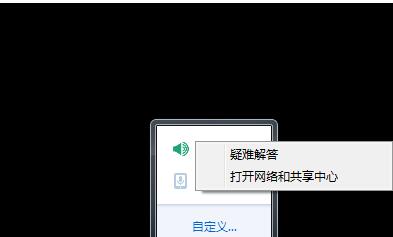
2.第二步,點擊後進入網路和共享中心頁面,如下圖所示。
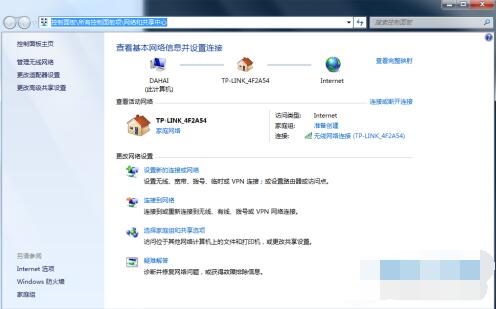
3. 第三步,在頁面下方找到無線網路連線並點選開啟。
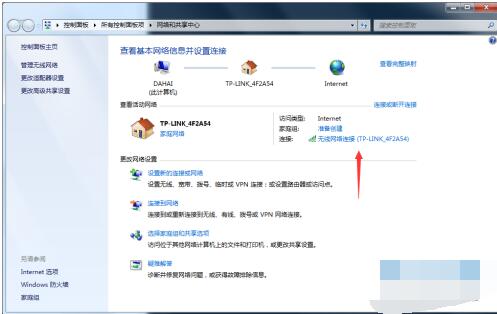
4. 第四步,在網路狀態視窗中,點選下方的無線屬性按鈕。
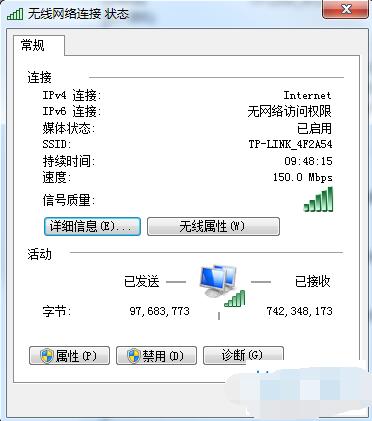
5. 第五步,進入屬性窗口,點選上方的安全標籤。

6.第六步,一般情況下網路金鑰為不可見狀態。
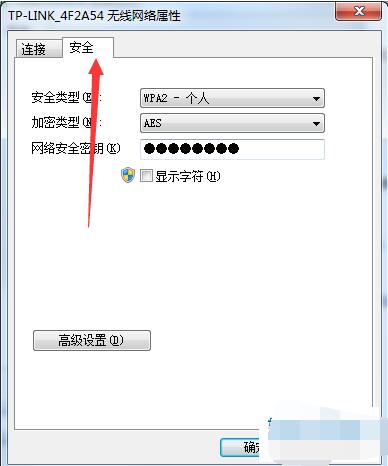
7. 第七步,點選勾選下方的顯示字元即可查看金鑰。
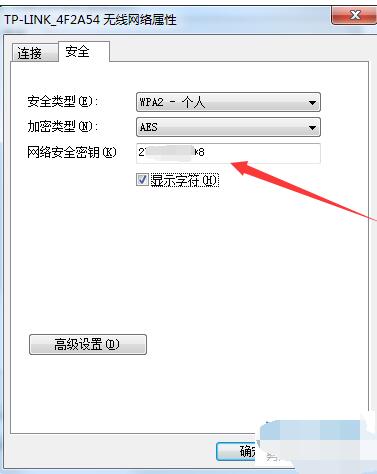 #
#
以上是windows11怎麼看wifi密碼_windows11查看wifi密碼的方法的詳細內容。更多資訊請關注PHP中文網其他相關文章!




